Ebben a bemutatóban mindent megtudhatsz a Discord beállításairól , ami segíthet optimalizálni a hang- és szöveges csatornákon nyújtott élményt. A keresési funkciótól és a kitűzött üzenetektől kezdve a testreszabott értesítési beállításokig és az események létrehozásáig ez az útmutató megadja azokat az eszközöket, amelyekre szükséged van a platform hatékony használatához.
A legfontosabb megállapítások
- Használja a keresési funkciókat a szöveges csatornákban, hogy gyorsan megtalálja a releváns üzeneteket.
- Tűzze ki a bejegyzéseket a fontos információk kiemeléséhez.
- Testre szabja az értesítési beállításokat, hogy egyénileg irányíthassa saját csevegését.
- Hozzon létre szálakat a viták strukturálásához és szervezéséhez.
- Tervezzen eseményeket a hang- és szöveges csatornákban az elköteleződés ösztönzése érdekében.
Lépésről lépésre útmutató
A keresési funkció használata
A Discordban bármikor kereshet bizonyos kulcsszavakra. A keresési funkció használatához lépjen be egy szöveges csatornába, és nézze meg a jobb felső sarokban. Ott találja a keresőmezőt. Írja be a kulcsszót, és nyomja meg az Entert, hogy megtalálja az összes releváns üzenetet az adott csatornán belül.
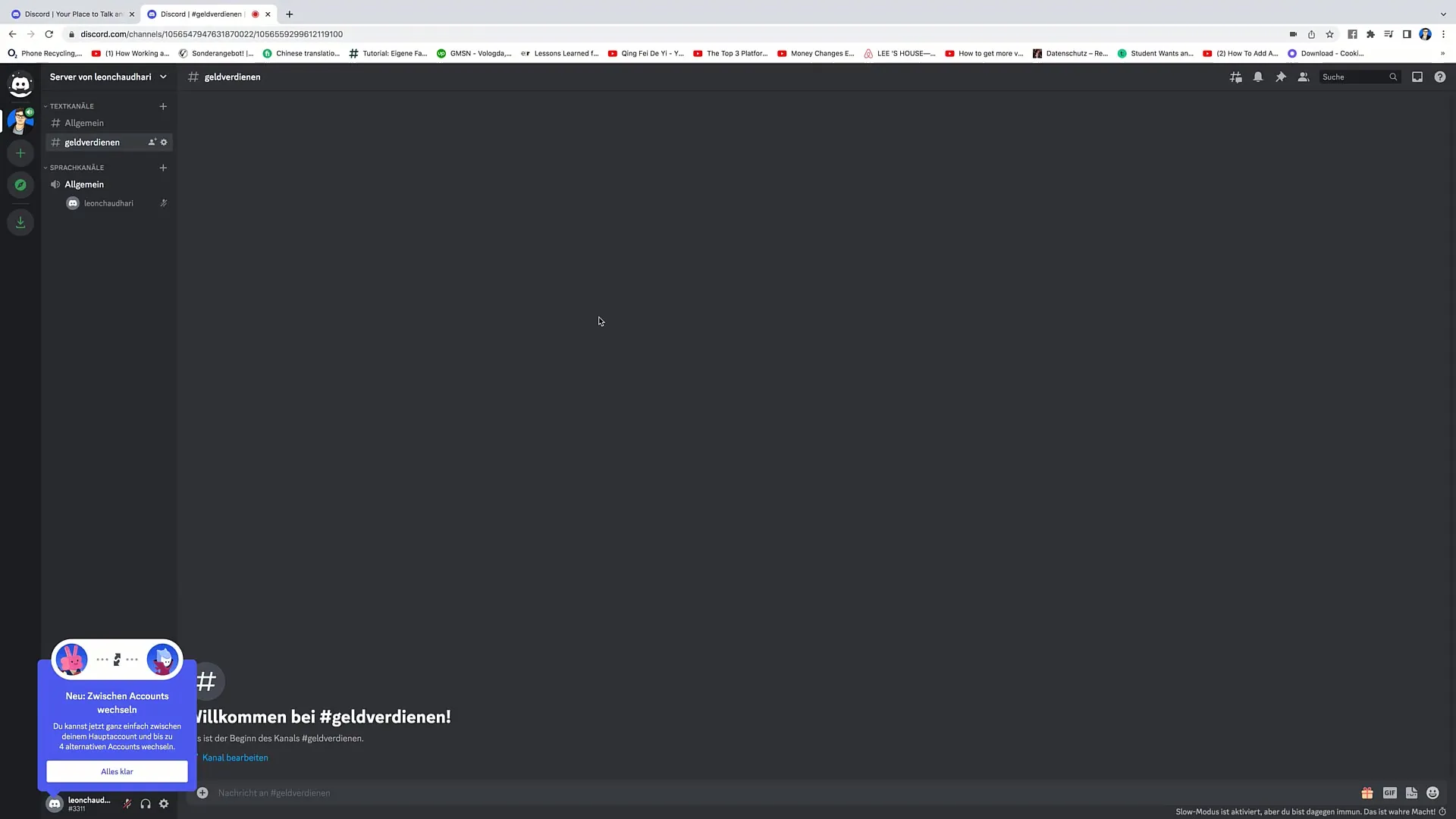
Felhasználók megjelenítése a csatornában
Ha egy szöveges csatornán van, a tagok listáját is megtekintheti. Egyszerűen kattintson az adott szöveges csatornára, majd a taglistára a tetején. Itt láthatja az összes felhasználót, aki az adott csatornához tartozik.
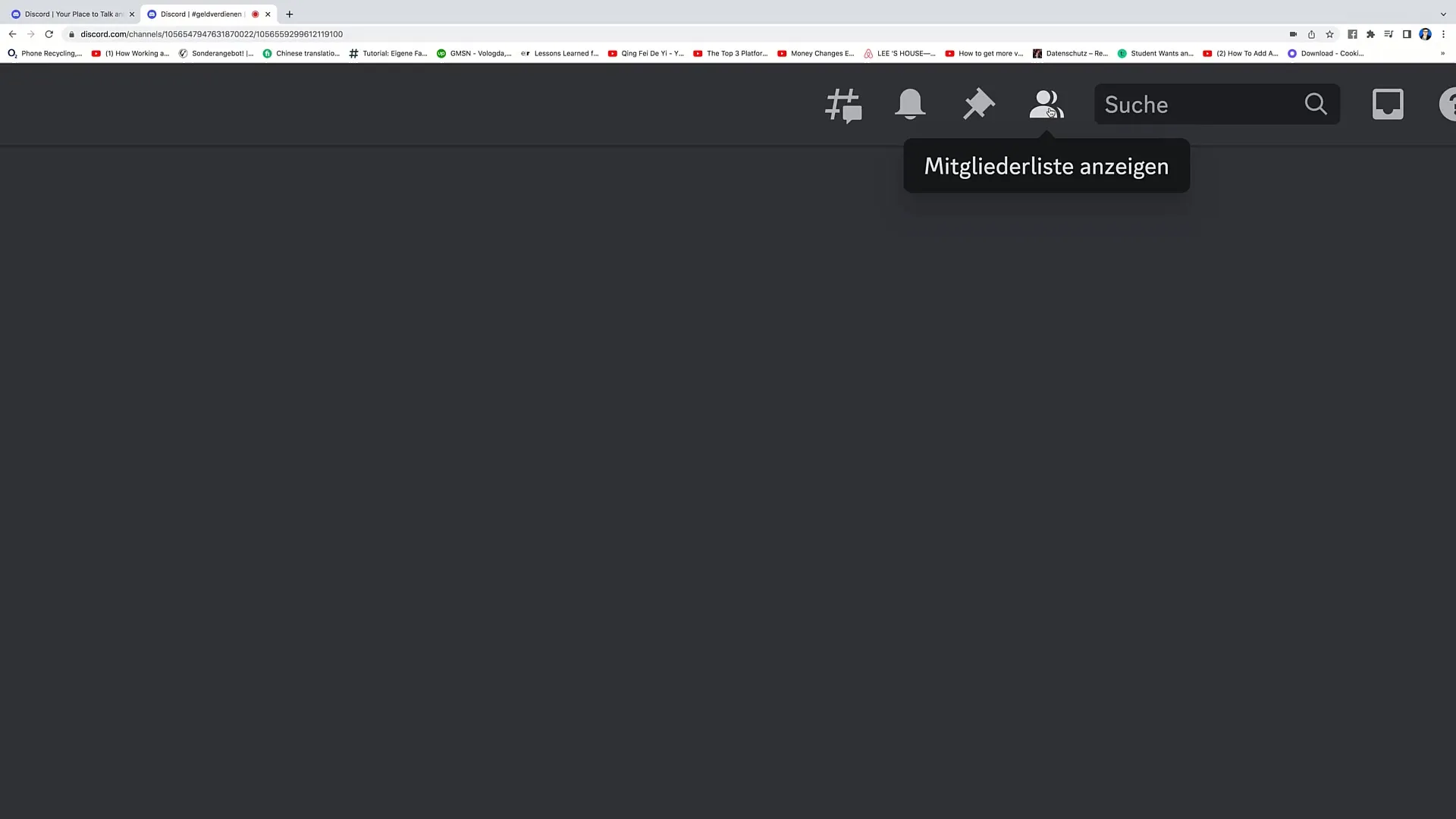
Üzenetek kitűzése
Egy üzenet kitűzéséhez a csatornán belül menjen a kívánt üzenetre, és kattintson rá. Három lehetőség fog megjelenni: Reakció hozzáadása, Szerkesztés és Szál létrehozása. Válassza az "Üzenet kitűzése" opciót. Ezután megkérdezi, hogy ezt az üzenetet a csatorna tetejére kívánja-e tűzni. Erősítse meg ezt, hogy minden tag bármikor könnyen megtalálja ezt az üzenetet.
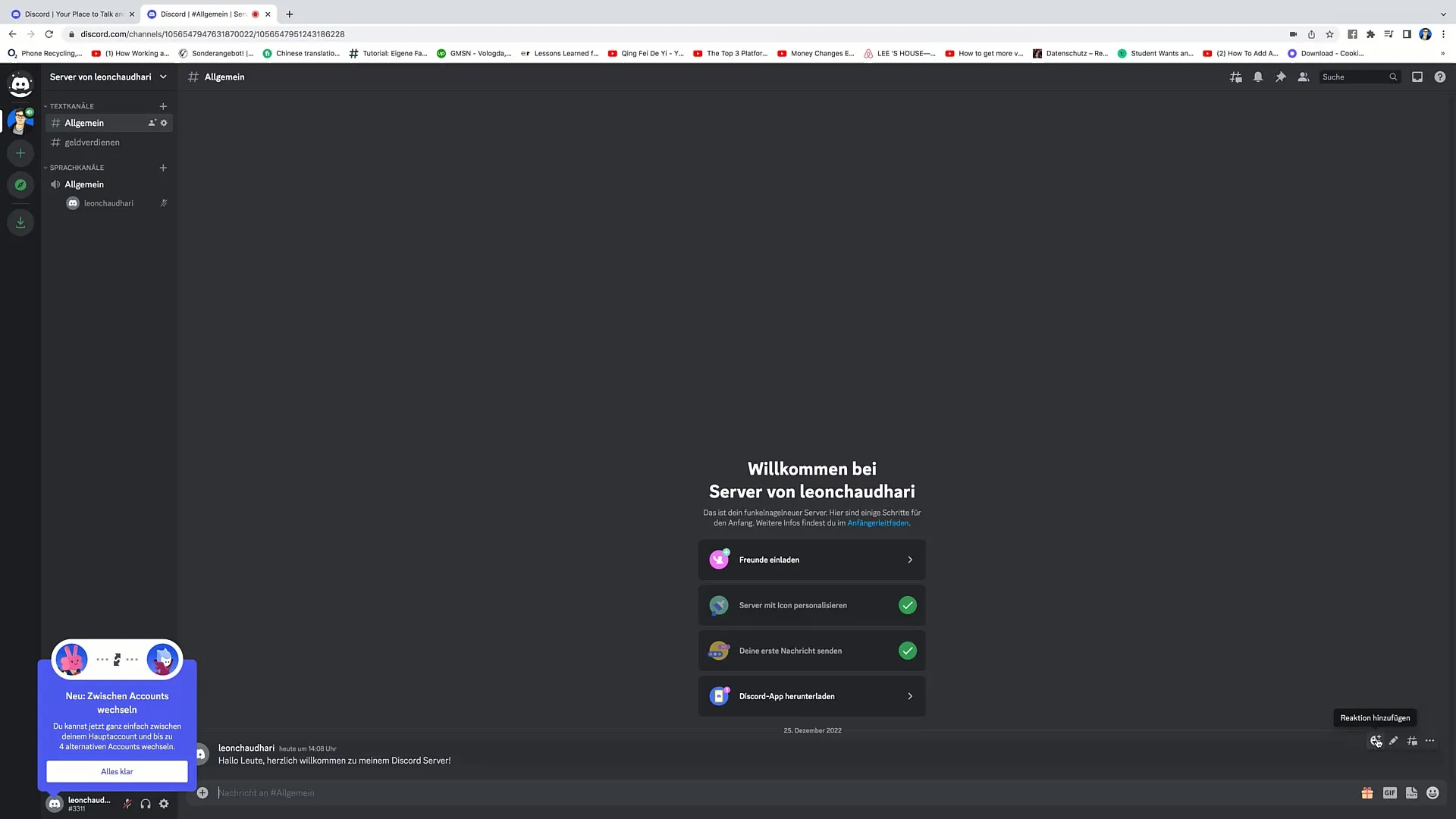
Értesítési beállítások testreszabása
Az értesítési beállításokban elnémíthatja a csevegést. Ez különösen akkor hasznos, ha egy bizonyos ideig nem szeretne semmilyen értesítést kapni. A csevegést 15 percre, egy órára vagy akár a manuális kikapcsolásig is elnémíthatja. Lehetősége van arra is, hogy csak bizonyos személyek bizonyos említéseiről vagy üzeneteiről kapjon értesítést.

Szálak létrehozása
A szálak nagyszerű módja a beszélgetések strukturálásának. Egy téma indításához kattintson a "Téma létrehozása" gombra. Ezután beállíthatja a téma témáját, és eldöntheti, hogy mely tagok férjenek hozzá. Adjon meg egy üzenetet a beszélgetés elindításához.
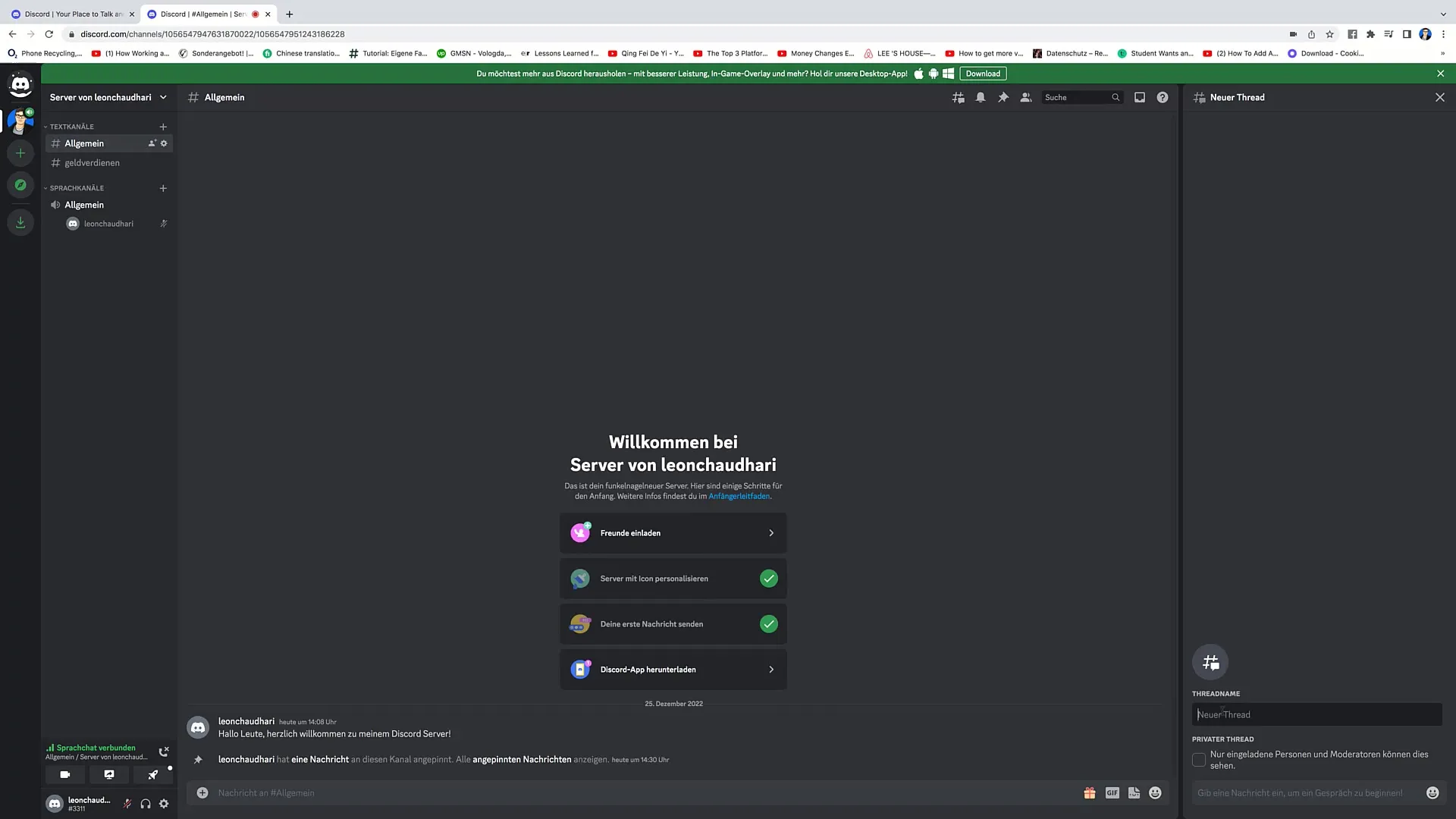
Kiszolgálói beállítások kezelése
A szerver beállításainak kezeléséhez kattintson a szerver nevére a bal felső sarokban. Itt meghívhat tagokat, új csatornákat hozhat létre és kategóriákat hozhat létre. Ez különösen hasznos a szerver szervezettségének megőrzéséhez.
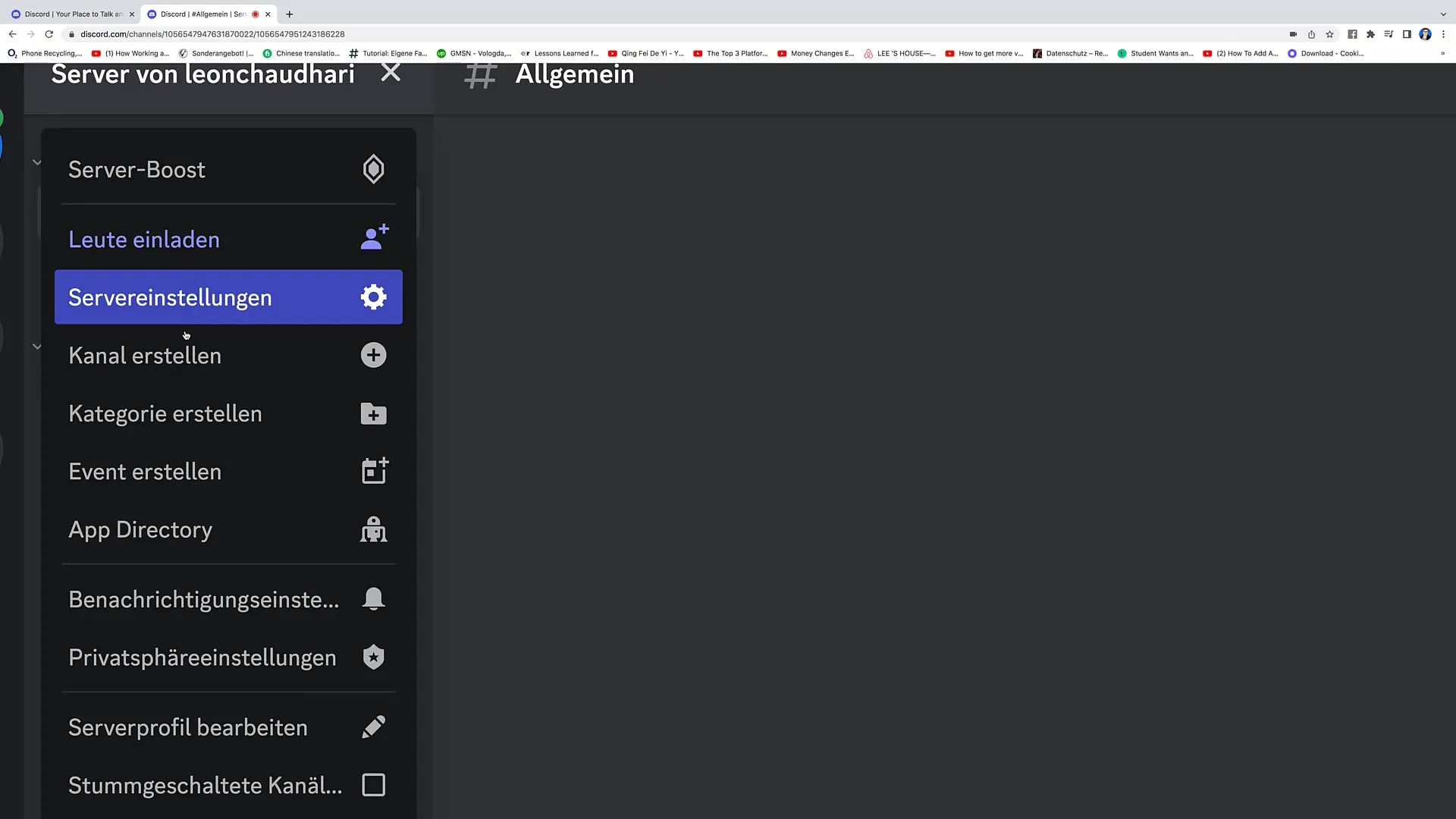
Események tervezése
Esemény létrehozásához lépjen az eseménybeállításokhoz. Megadhatod, hogy hol legyen az esemény, és mi legyen a témája. Adja meg az összes szükséges adatot, beleértve a dátumot, az időpontot, a leírást és esetleg egy borítóképet. Az előnézet után közzéteheti az eseményt, és az megjelenik a megfelelő csatornán.
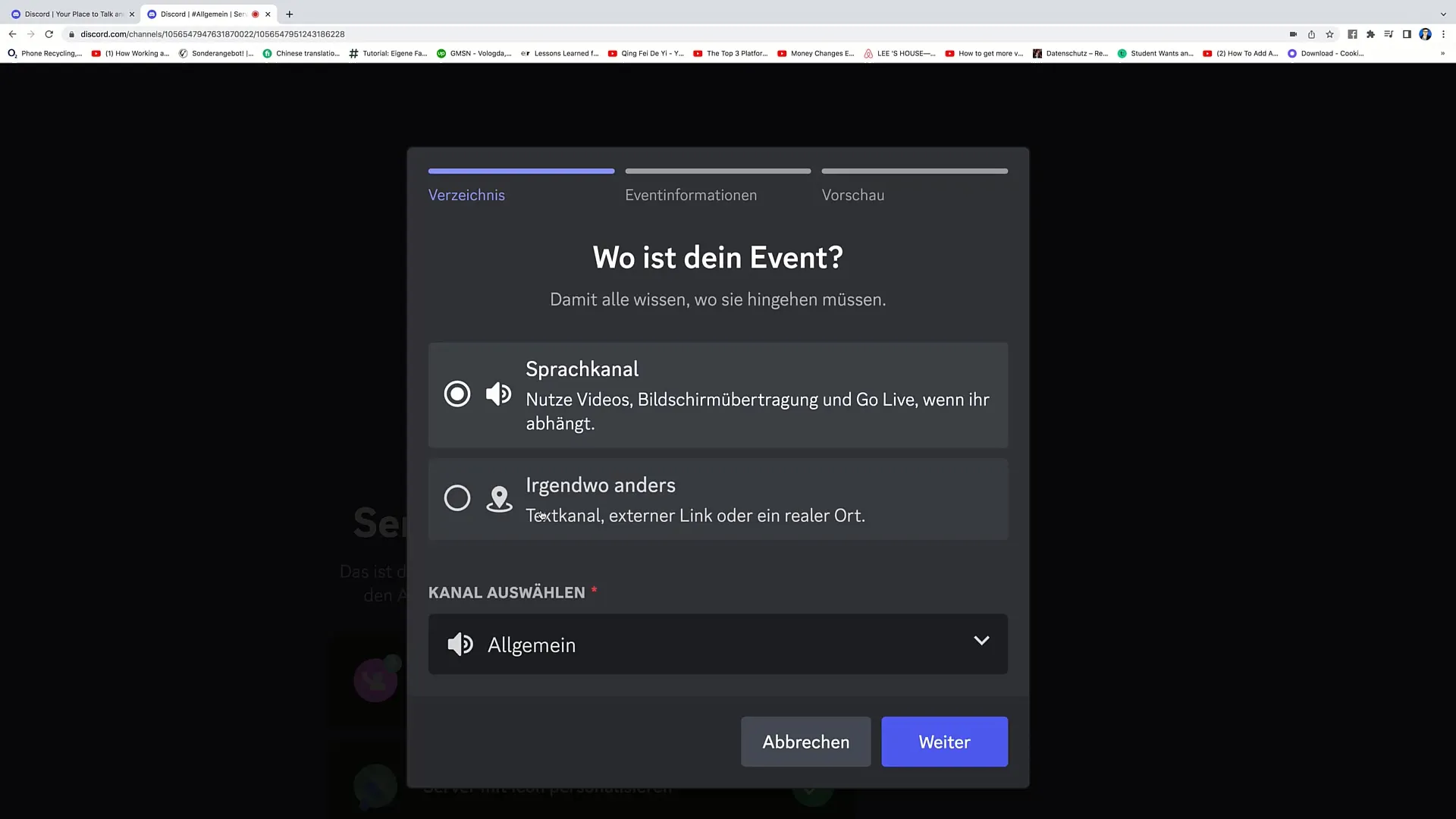
Chat-üzenetek testreszabása
Számos funkciót használhat a csevegőüzenetekben, például GIF-eket, emojikat vagy fájlok feltöltését. Így színesebbé és interaktívabbá teheti a kommunikációt.
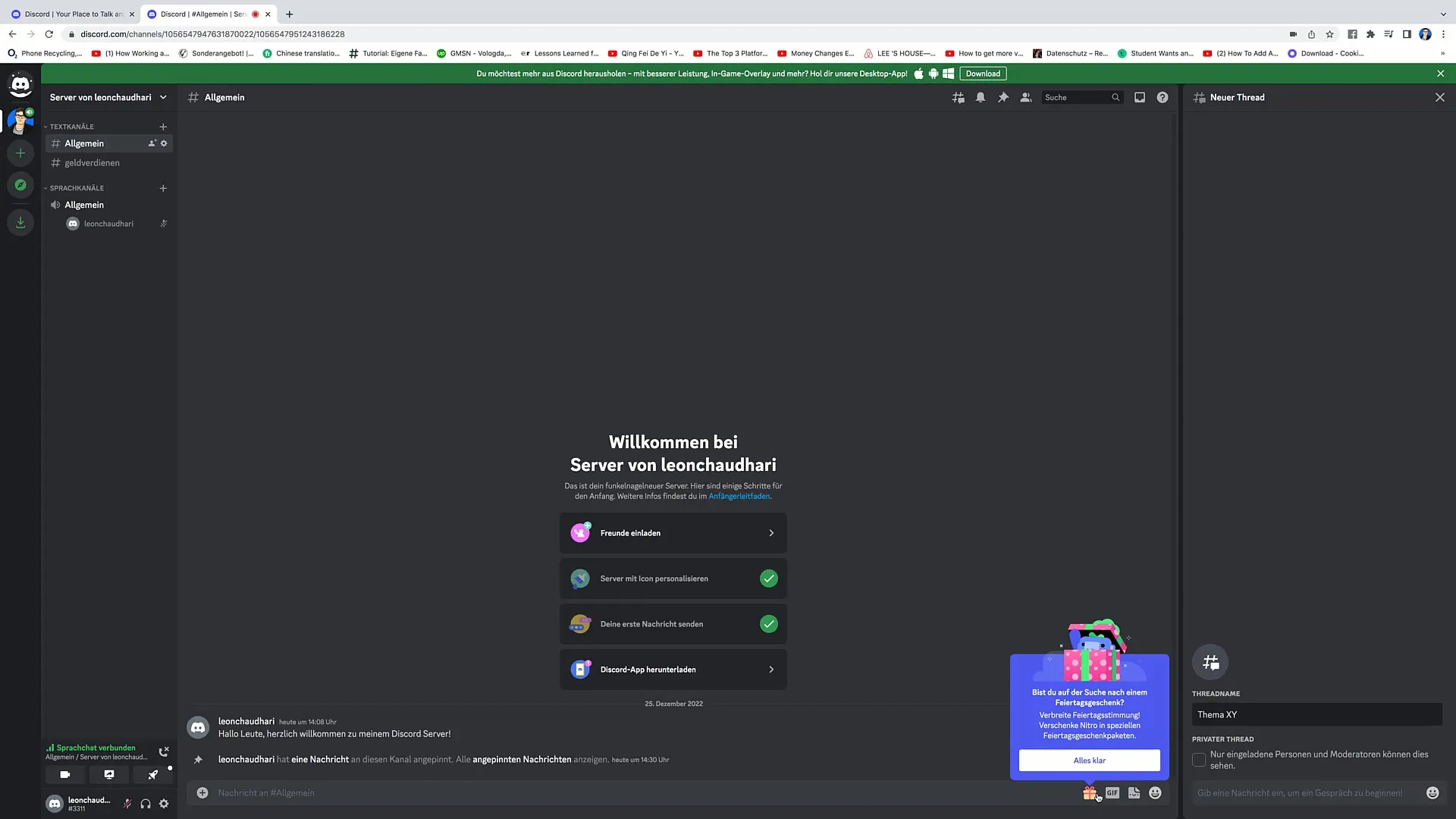
Összefoglaló
Ebben a bemutatóban megtanulta a Discord beállításainak testreszabásának fontosságát az optimális felhasználói élmény biztosítása érdekében. A keresési funkciók, a kitűzött üzenetek, az értesítések, a szálak és az események hatékony használata csak néhány kiemelkedő elem, amelyek segítenek a közösség jobb kezelésében és bevonásában.
Gyakran ismételt kérdések
Mik azok a kitűzött üzenetek a Discordon? A kitűzött üzenetek olyan speciális üzenetek, amelyek a csatornában kiemelve vannak, így minden résztvevő számára könnyen elérhetőek.
Hogyan némíthatom el az értesítéseket? A csevegést elnémíthatja a kívánt időpont beállításával az értesítési beállításokban.
Mi az a szál a Discordon? A szál egy strukturált beszélgetés, amely lehetővé teszi a felhasználók számára, hogy egy adott témáról konkrét beszélgetést folytassanak anélkül, hogy elárasztanák a fő csevegést.
Hogyan hozhatok létre eseményt a Discordon? Egy esemény létrehozásához lépjen az eseménybeállításokba, válassza ki a dátumot, az időpontot és a témát, majd tegye közzé.
Használhatok GIF-eket az üzeneteimben?Igen, használhat GIF-eket a Discord-üzeneteiben, hogy élénkebbé tegye a kommunikációt.


